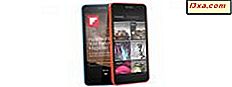Wenn Sie ziemlich oft zu einem bestimmten Ziel fahren, könnte es sich als recht praktisch erweisen, wenn Sie Ihre Lieblingsplätze an Ihren Startbildschirm heften könnten. Auf diese Weise müssen Sie nicht erst nach dem Standort in Here Drive + suchen, damit alles schneller geht. Zum Glück, hier Drive + für Windows Phone können Sie das tun und in diesem Artikel zeigen wir Ihnen wie. Lass uns anfangen:
So heften Sie Ihre Lieblingsorte an den Startbildschirm an
Zuerst müssen Sie den Standort den Favoriten hinzufügen. Um dies zu tun, öffnen Sie Here Drive + und tippen Sie auf Ein Ziel aus dem Hauptmenü festlegen.
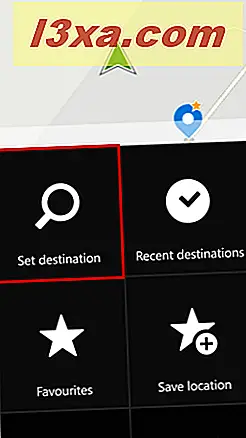
Geben Sie die Adresse oder den Ort in das Textfeld ein und wählen Sie einen der angezeigten Vorschläge aus.

Jetzt wird eine Karte mit Ihrem Standort angezeigt und darunter sehen Sie die Entfernung zu diesem Standort. Wischen Sie nach links oder rechts, um Orte mit einem ähnlichen Namen zu finden.
Drücken Sie dann anstelle der Taste " Drive to" die Sterntaste in der rechten unteren Ecke des unteren Menüs und der Ort wird in Ihren Favoriten gespeichert.

Um Ihre Lieblingsorte anzuzeigen, gehen Sie zum Hauptmenü und tippen Sie auf Favoriten .

Eine Liste mit all Ihren Lieblingsplätzen wird angezeigt. Halten Sie den Ort gedrückt, den Sie an Ihren Startbildschirm anheften möchten, und tippen Sie auf Anzapfen , um aus dem Popup-Menü zu starten .

Jetzt ist der Standort an Ihren Startbildschirm angeheftet. Wenn Sie auf den festgelegten Standort tippen, findet die App automatisch eine Route zu Ihrem Ziel.

Jetzt gehst du entweder weiter und folgst den Anweisungen von HERE Drive + oder, wenn du deine Route anpassen willst, kannst du den Schritten folgen, die wir in diesem Artikel gezeigt haben: Wie man HIER Drive + benutzt, um ein Ziel zu erreichen Sprachgeführte Navigation.
Fazit
Wie Sie in diesem Handbuch sehen können, ist es sehr einfach, Positionen auf Ihrem Startbildschirm festzulegen. Jetzt erhalten Sie schnellen Zugriff auf Orte, an die Sie häufig gehen. Wenn Sie diese App mögen, zögern Sie nicht, Ihre Meinung mit uns in den Kommentaren unten zu teilen. Und wenn Sie mehr darüber erfahren möchten, können Sie auch unsere anderen Artikel über die Here Drive + App lesen.